Impostazioni per il controllo dei dispositivi nelle sottoreti
17. Impostazioni per il controllo dei dispositivi nelle sottoreti
Se si controllano i dispositivi su una sottorete diversa da quella di ProVisionaire Amp Editor, tutti i dispositivi si distinguono per il loro indirizzo IP.
Per questo motivo, è necessario effettuare le impostazioni in modo tale che le impostazioni IP dei dispositivi inseriti in ProVisionaire Amp Editor (denominati dispositivi virtuali) corrispondano alle impostazioni IP dei dispositivi sulla rete (denominati dispositivi reali).
Le impostazioni IP dei dispositivi virtuali vengono effettuate nella finestra di dialogo "Match Device by IP Address", mentre le impostazioni IP dei dispositivi reali vengono effettuate nella finestra di dialogo "IP Address".
Impostare gli indirizzi IP in modo che siano univoci per l’intero percorso di comunicazione. Se sul percorso di comunicazione esistono dispositivi con lo stesso indirizzo IP, potrebbero non essere distinguibili.
Per prima cosa, utilizzare la finestra di dialogo "Match Device by IP Address" per specificare gli indirizzi IP per i dispositivi virtuali.
-
Inserire un dispositivo nel foglio "Project".
-
Nel menu [System] di ProVisionaire Amp Editor, fare clic su [Match Device by IP Address].
Viene visualizzata la finestra di dialogo "Match Device by IP Address".
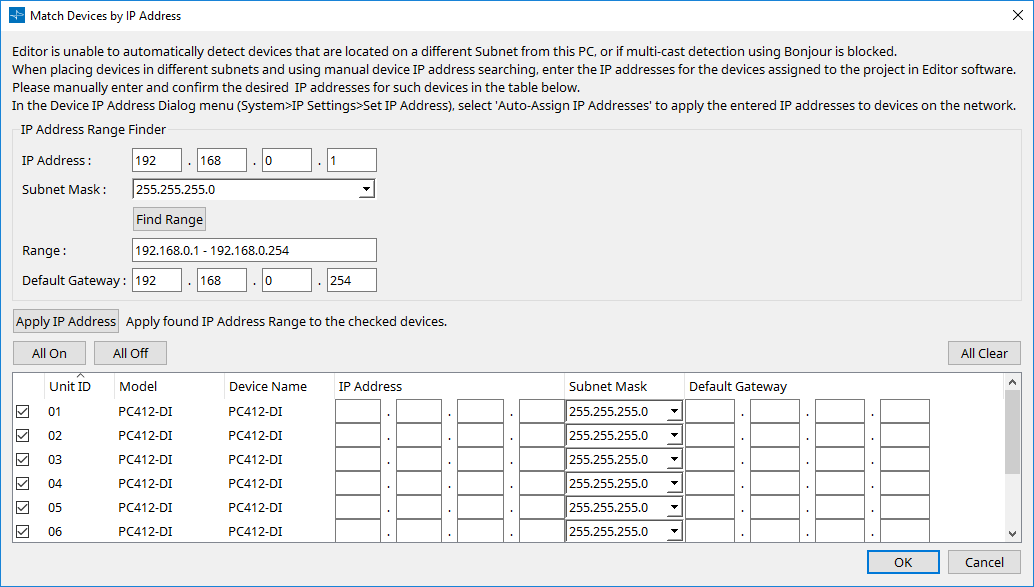
-
In "IP Address Range Finder", utilizzare la casella di testo [IP Address] per immettere un indirizzo IP rappresentativo dell’altra sottorete.
-
In "IP Address Range Finder", utilizzare la casella di riepilogo [Subnet Mask] per selezionare la subnet mask dell’altra sottorete.
-
In "IP Address Range Finder", fare clic sul pulsante [Find Range].
L’intervallo di indirizzi IP per l’altra sottorete viene visualizzato nel campo "Range", mentre l’indirizzo IP candidato per il gateway predefinito viene visualizzato nella casella di testo [Default Gateway].
Se l’indirizzo IP del gateway predefinito è errato, modificarlo. -
Nell’elenco dei dispositivi, selezionare la casella □ dei dispositivi appartenenti all’altra sottorete.
-
Fare clic sul pulsante [Apply IP Address].
-
Fare clic sul pulsante [OK].
Per assegnare un indirizzo IP a un dispositivo reale, è possibile effettuare le impostazioni azionando il dispositivo reale oppure utilizzare la finestra di dialogo "IP Address" per specificare un indirizzo IP per il dispositivo reale.
Di seguito viene illustrato il metodo per utilizzare la finestra di dialogo "IP Address" per specificare l’indirizzo IP.
La stessa impostazione dell’indirizzo IP del dispositivo virtuale viene applicata al dispositivo reale il cui ID modello e unità corrispondono al dispositivo virtuale.
Consente di impostare l’indirizzo IP e la subnet mask del computer su valore all’interno dell’intervallo della sottorete specificato in "IP Address Range Finder" della finestra di dialogo "Match Device by IP Address".
-
Configurare l’impostazione IP Setting del dispositivo reale su [Static IP] per un’unità serie PC o su [PC] per un’unità serie XMV.
-
Collegare il computer alla rete del dispositivo reale.
-
Mentre si è ancora offline, fare clic sull’opzione [IP Settings] del menu [System] di ProVisionaire Amp Editor.
Se viene visualizzata la finestra di dialogo "Network Setup", selezionare la rete che verrà collegata al dispositivo reale. -
Quando tutti i dispositivi reali sono visualizzati nella finestra di dialogo "IP Settings", fare clic sul pulsante [Set IP Address].
Viene visualizzata la finestra di dialogo "IP Address". -
Per la serie XMV, selezionare il pulsante di opzione [Static IP].
-
Fare clic sul pulsante [Auto-Assign IP Addresses].
Viene visualizzata la finestra di dialogo "Auto-Assign IP Addresses". -
Fare clic sul pulsante [Assign IP Addresses].
-
Nella finestra di dialogo "IP Address", fare clic sul pulsante [Apply to all the devices].
Vengono eseguite le operazioni preliminari per l’assegnazione di indirizzo IP, subnet mask e gateway predefinito ai dispositivi reali che corrispondono ai valori Unit ID e Model dei dispositivi virtuali. -
Fare clic sul pulsante [OK].
L’indirizzo IP, la subnet mask e le impostazioni predefinite del gateway vengono inviate ai dispositivi reali.
Le impostazioni sono completate.
|
Manual Development Group
|